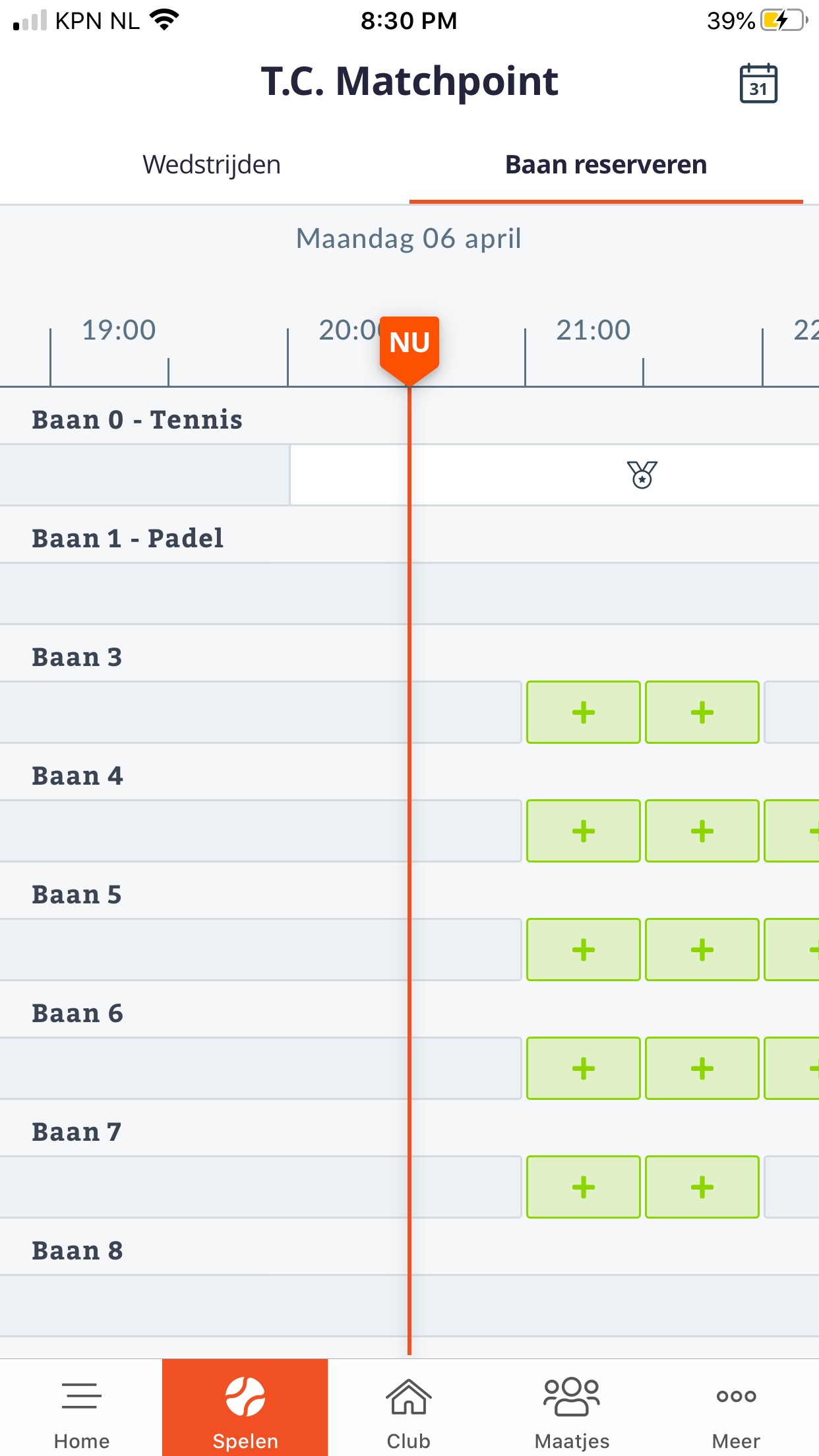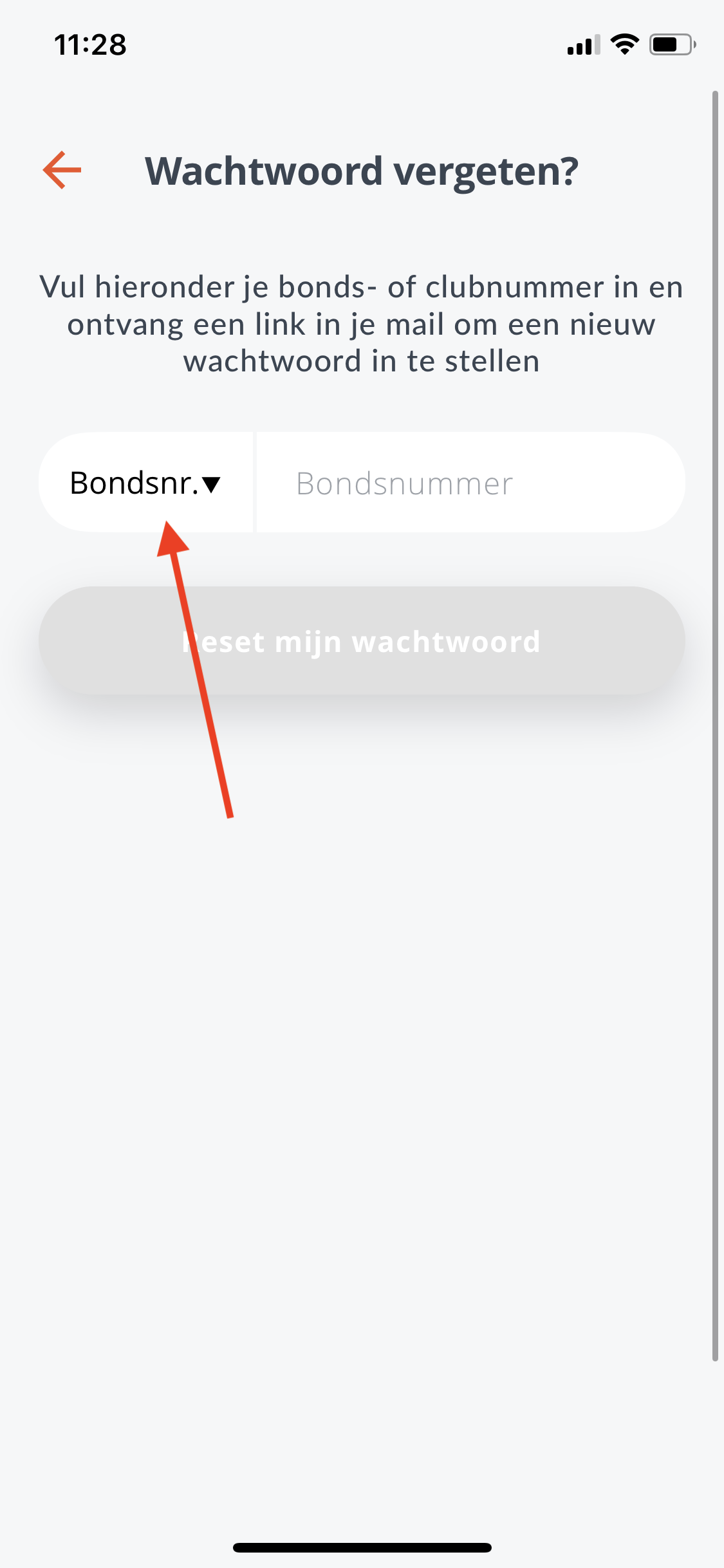Met de KNLTB ClubApp regel je alles rondom tennis en padel op jouw club. Via jouw persoonlijke tijdlijn ben je altijd op de hoogte van de aankomende activiteiten die voor jou belangrijk zijn. Daarnaast kan je banen reserveren, speelmaatjes zoeken, jezelf inplannen voor clubevenementen, wedstrijdinformatie inzien en je digitale KNLTB ledenpas tonen.
De ClubApp is alleen te gebruiken voor leden van clubs die de ClubApp in gebruik hebben, zoals TV Overbos.
Wat als inloggen bij de KNLTB.Club app (nog) niet lukt?
Zodra de leden de KNLTB.CLUB app hebben gedownload, krijgen ze een scherm waar ze de vereniging moeten opzoeken.
Type in onderstaand scherm, alleen de naam: Overbos in, en selecteer vervolgens TV Overbos.
Nadat ze de vereniging (Overbos) hebben geselecteerd, krijgen ze het inlogscherm. Hier kan je inloggen met je bondsnummer of je clublidnummer. Het bondsnummer staat op het pasje van de club of kunnen ze opvragen bij de ledenadministrateur. Het clublidnummer krijg je van de ledenadministratie uitgereikt, evenals het verzoek om het wachtwoord (opnieuw) te resetten. Vervolgens is het mogelijk om met deze combinatie in te loggen.
Note: Huawei smartphone gebruikers dienen het wachtwoord extra te controleren op de toevoeging van een "een spatie" na een leesteken. De spatie wordt automatisch toegevoegd door de Huawei telefoon. Verwijder de spatie, deze wordt niet toegestaan in het wachtwoord.
Leden kunnen zelf hun wachtwoord (her-)installeren door op ‘reset mijn wachtwoord’ te klikken, dan wordt er een mail verstuurd naar het geregistreerde e-mailadres op hun lidkaart.
Lukt het als lid niet om in te loggen in de KNLTB ClubApp? Loop dan graag de vier stappen uit dit support-artikel na
Hoe reserveer ik een Baan?
Allereerst zie je een overzicht van alle banen en reserveringen. Als er een rondje staat met een streep, betekent dit dat de baan niet gereserveerd kan worden. Het plusje betekent dat je die tijd een reservering kan maken. Zodra je hier op klikt, kom je in de volgende pagina waar je alle informatie kan invullen. Door op ‘speler toevoegen’ te klikken, kan je in de ledenlijst zoeken naar een speler of kan je kiezen uit één van jouw tennismaatjes. Door op een gemaakte reservering te klikken in het overzicht, zie je meer informatie over de reservering.
Kan ik inloggen bij meerdere Clubs?
Indien je nu als gebruiker wilt wisselen van verenigingen dan kun je dat doen door middel van de volgende stappen:
- Ga naar het tabblad 'Meer'
- Klik rechtsboven op het icoontje voor jouw profiel
- Scroll naar beneden en klik op 'Uitloggen'
- Je komt vervolgens op de 'Selecteer jouw club' pagina waar je de naam van jouw andere vereniging kan selecteren
- Log in met de gegevens van deze vereniging. Inlogproblemen? Bekijk dit support-artikel
Hoe vind ik mijn competitie in de KNLTB ClubApp?
Er zijn steeds meer clubs die de KNLTB ClubApp beschikbaar hebben gemaakt voor hun leden. Wat leuk! Achter de schermen wordt er momenteel hard gewerkt aan het toevoegen van nieuwe functies, zoals individuele wedstrijdresultaten en toernooien en informatie over rating van spelers. We krijgen veel vragen van gebruikers die graag meer uitleg willen over specifieke functies van de app. Klik hier voor de meestgestelde inlog vragen van de KNLTB ClubApp.
Ervaar je nog steeds inlog problemen in de KBLTB ClubApp?
Bekijk de onderstaande tips om dit te voorkomen.
-
Toon het wachtwoord (iOS & Android)
-
Verwijder spaties (iOS & Android)
-
Kijk het type toetsenbord na (Android)
-
Toon het wachtwoord (iOS & Android)
Maakt het wachtwoord zichtbaar tijdens het invoeren via het oog icoontje, dit helpt typefouten voorkomen.
2. Verwijder spaties (iOS & Android)
Sommige toestellen voegen een spatie toe die soms niet zichtbaar is voor de gebruiker. Dit zorgt ervoor dat het wachtwoord niet kan worden herkend. Controleer of je de spatie kunt verwijderen voordat deze wordt verstuurd. Wij adviseren om deze reden de leestekens in het wachtwoord niet aan het einde te plaatsen. Hierdoor is het niet duidelijk dat het toestel er een automatische spatie achter heeft gezet.
Kopieer en plak je het wachtwoord? Bijvoorbeeld uit je notities? Ook dan kan er in het wachtwoord veld in de app onbedoeld een spaties worden meegegeven. Controleer aan het begin en einde van het wachtwoord of er geen spatie-karakters worden meegestuurd.
3. Kijk het type toetsenbord na (Android)
Het niet herkennen van een wachtwoord kan ook worden veroorzaakt door het toetsenbord dat wordt gebruikt. De meeste problemen komen voor met het Microsoft Swift Keyboard of het Samsung default keyboard. Deze kunnen leestekens als spaties toevoegen aan het wachtwoord, terwijl een gebruiker dit niet doorheeft.
Om dit probleem snel op te lossen is er de mogelijkheid om een ander keyboard te downloaden op je telefoon en deze te gebruiken. Het Gboard van Google is een geschikt keyboard. Downloaden in de Google Play Store kan via:
https://play.google.com/store/apps/details?id=com.google.android.inputmethod.latin&hl=en_US&gl=US
Als je het keyboard hebt geïnstalleerd zul je de volgende stappen moeten nemen om het keyboard te installeren en te gaan gebruiken. Je gaat als eerste naar Instellingen > Vervolgens staan de keyboard instellingen vaak bij het kopje Systeem > Hierna druk je op Taal en invoer > Hier zie je als het goed is wel keyboard je gebruikt. Als je op Virtueel toetsenbord kom je op het overzicht van je toetsenborden terecht. Hier kan je je toetsenborden beheren en de keuze maken om het Gboard te gaan gebruiken.
Desclaimer: omdat elke telefoonproducent een ander lay-out en workflow heeft kan dit per telefoon verschillen. De hoofdstappen blijven hierin wel hetzelfde.

Problemen met het inloggen in de mobiele KNLTB.CLUB app.
Lukt het inloggen niet? Loop dan deze 4 stappen na. Het inloggen geldt namelijk zowel voor de KNLTB.CLUB app, als voor het inloggen op de website, via "Mijn Club" in de rechter bovenhoek naast "Reserveer je baan" op de home pagina.
-
Kijk het e-mailadres na
Leden krijgen via het primaire e-mailadres dat bekend is bij de club, een uitnodiging voor het gebruik van de KNLTB ClubApp. In dit mailtje staan de gegevens, welke maximaal 24-uur geldig is, die het lid kan gebruiken om een wachtwoord in te stellen in de KNLTB ClubApp. Het is dus erg belangrijk dat het juiste e-mailadres van elk lid bekend is bij de club. Indien het lid zijn/haar e-mailadres wilt wijzigen dan kan hij/zij dat doen via de ledenadministrateur van de club. Let op! Ervaring leert dat het systeem minder goed reageert op @kpn/@planet e-mailadressen. Deze e-mailadressen komen soms in de spam-, reclame of nieuwsbrieven inbox (voor spam zie het punt hieronder). Indien het lid een ander type e-mailadres heeft, of het is gewijzigd, dan kan de ledenadministrateur ([email protected]) deze ook wijzigen in KNLTB.Club en op deze manier het lid een verzoek voor een nieuw wachtwoord(reset) toesturen. -
Heb geduld en check je spam- en reclame inbox via je webmail (!)
Krijg je geen mail binnen na het resetten van je wachtwoord in de KNLTB ClubApp? Heb even geduld. Het kan soms wel 5 minuten duren voordat je wachtwoord binnenkomt. Daarnaast horen we heel vaak dat het wachtwoord in jouw spam-box of reclame-box binnenkomt. Check deze twee inboxen dan ook altijd even! Let op: Veel personen gebruiken hun mailboxen via een geconfigureerde omgeving in plaats van via de webversie. De geconfigureerde omgeving van je mailbox toont meestal niet zowel de spam- als de reclame mailbox. Check je spam en reclame inbox daarom via de webversie. Bijvoorbeeld: via https://webmail.telfort.nl/mail/main of https://webmail.kpnmail.nl/mail/logon.asp. -
Gebruik de juiste gegevens
In de KNLTB ClubApp kun je inloggen via je bondsnummer of clubnummer.
- Let op: gedurende de maand mei zijn er bondsnummer wijzigingen doorgevoerd voor leden met een dubbel bondsnummer. Op maandag 11 mei hebben de desbetreffende personen hierover de mail "Belangrijke informatie over jouw bondsnummer'' gehad met het juiste bondsnummer om in te loggen in de KNLTB ClubApp. Check deze graag indien het inloggen bij jou niet lukt.
- Jouw wachtwoord van de KNLTB ClubApp hoeft niet hetzelfde te zijn als die van jouw MijnKNLTB.
- Ook belangrijk: het clubnummer is niet het verenigingsnummer! (32441). Clubnummers (ookwel: clublidnummers) zijn alleen voor leden die geen bondslid zijn. De meeste leden zijn dit wel en dienen daarom in te loggen met hun bondsnummer. Je kunt je bondsnummer op je ledenpas vinden. -
Zorg dat het juiste type lidnummer gebruikt wordt om in te loggen
Indien je de 'Reset mijn wachtwoord' optie in de KNLTB ClubApp gebruikt, check dan altijd even of deze ingesteld staat op 'Clubnr.' (clublidnummer indien je geen bondslid bent) of 'Bondsnr.' (bondsnummer van je ledenpas).
Heb je meer vragen over de KNLTB ClubApp, stel ze dan via [email protected], of laat een reactie achter.
Succes!